dTVといえば、コスパが良い動画配信サービスとして有名ですね!
ですが、自分の好みの映画やドラマが無く、退会や解約をしていく人はいます。
今回はdTVの退会や解約方法をAndoridで解説します!
解約後のアプリでの確認方法も併せてまとめました!
dTVの退会や解約方法をAndroidで解説!

dTVの退会や解約の手続きを始める前に
dTVを契約してみたものの、自分の好きな映画やドラマがそんなに無かった!ということもありますね。
となると、お金が無駄になる前にdTVを退会しようと考える方も多いはず。
もちろんその考えは間違っていないのですが、dTVを解約する前に下記の点は注意して下さい。
・dTVは日割り計算をしないため、月の初めに退会しても1か月分の利用料が発生する
・dTVで貯めたポイントやダウンロード済みのコンテンツ、お試し期間などは解約によって全て消滅する
・毎週火曜日夜の22時30分から水曜日朝の7時00分まではシステムメンテナンスのため、退会等の手続きができない。
特に1つ目の利用料の日割り計算を知らずに後で驚く人が多いです…(^^;
また、再びdTVで観たい映画が追加されたと思っても、かつて貯めたポイントは全て消滅してしまっています…
なのでそれらのデメリットを考慮した上で、それでもdTVを解約したいと思うのであれば、そのまま解約手続きを進めましょう!
dTVの退会および解約の手続きの方法とは?
今回はdTVを退会したい方のために、Androidでの解約方法を順番に説明していきます!
まず、AndroidのスマホにあるdTVアプリを起動して下さい。
そして、右下にある「その他」のボタンをタップして下さい。
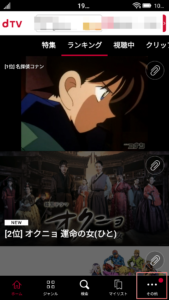
次に、「アカウント」というボタンをタップして下さい。
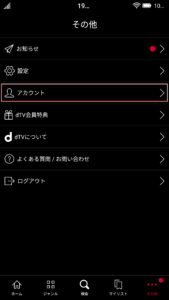
そして、「退会」というボタンをタップしましょう。
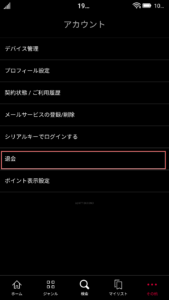
すると、dTVは月初に解約しても解約月の料金は変わらないといった注意書きのページになると思います。
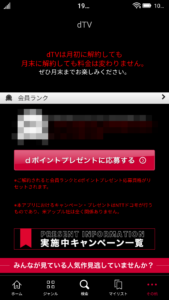
途中にdTVのメリットなど書かれた部分がありますが、特に興味が無ければそのまま下へスクロールします。
すると、「解約する」というボタンが出るので、ご利用規約などを読んだ上でそれをタップしましょう。
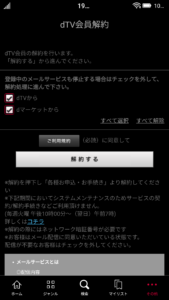
「解約する」のボタンをタップすると、dアカウントのID入力画面に移ります。
契約しているdアカウントのIDを入力した上で、「次へ」のボタンをタップします。
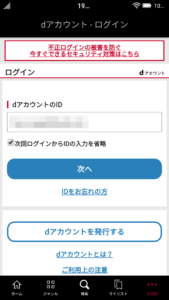
すると、入力したdアカウントのIDに対応したパスワードを入力する画面になります。
対応するパスワードを入力して「ログイン」のボタンをタップしましょう。
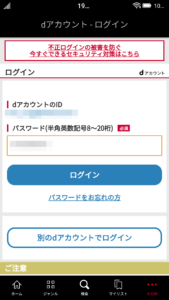
「ログイン」ボタンをタップすると、dTVの手続き内容選択の画面に移ります。
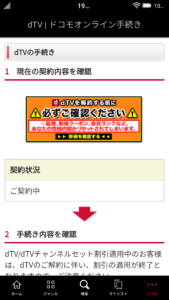
手続き内容を確認の所にある「dTVを解約する」のチェックボックスにチェックがあることを確認してください。
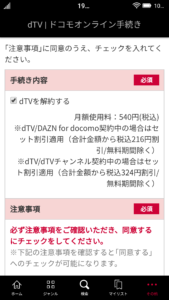
その上で、dTV注意事項を読み、「dTVの注意事項に同意する」のチェックボックスにチェックを入れましょう。
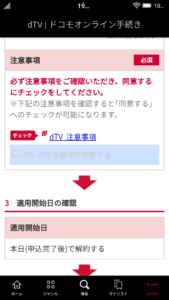
提供開始日の確認と受付確認メールの送信の項目にそれぞれ問題が無いか確認してください。
確認して問題なければ「次へ」のボタンをタップしましょう。
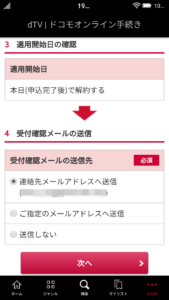
するとご注意・ご確認事項のページに移ります。
チェックして問題なければ「次へ」をタップしましょう。
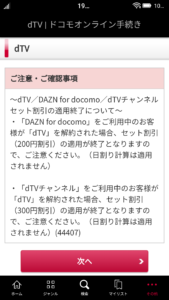
「次へ」をタップすると、手続き内容確認の画面に移ります。
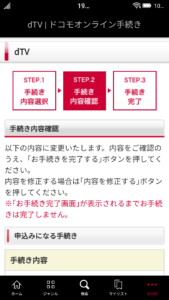
申し込みになる手続きや受付確認メールに問題が無いか再度確認してください。
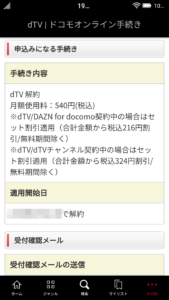
その後、「ドコモオンライン手続き利用規約」を読み、問題なければ「同意する」のチェックボックスにチェックを入れます。
その後問題が無ければ「手続きを完了する」をタップしてください。
※この「手続きを完了する」をタップすると解約手続きが実行されるのでご注意ください!
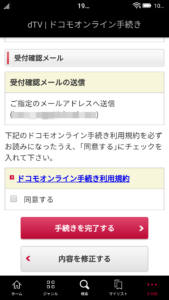
「手続きを完了する」をタップすると、手続き完了の画面に移ります。
受付日時や受付番号が表示されるので、何かトラブルがあった時の為に控えておきましょう。
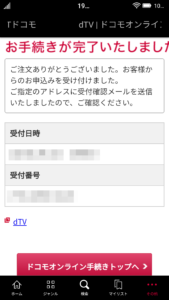
以上でdTVの解約手続きは全て完了です!
dTVの退会や解約の状態をアプリで確認する方法とは?
dTVの退会および解約完了後の確認方法はこれ!
では続いてdTVが退会できているか、Androidのアプリでの確認方法を紹介します!
まずはdTVのアプリを起動します。
もしこの時退会手続きをしたdアカウントにログインしていなければ、ログインして下さい。
起動後の画面にある「その他」のボタンをタップしましょう。
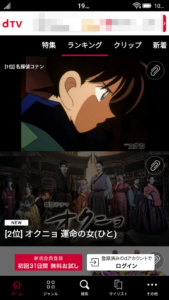
そして、「アカウント」のボタンをタップします。
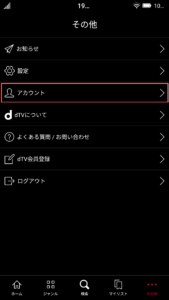
その後に「契約状態 / ご利用履歴」のボタンをタップしましょう。
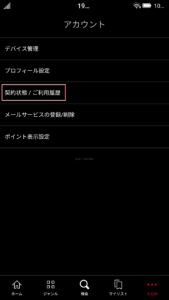
すると契約状態を確認できる画面になります。
その画面に、「現在ログインしているdアカウントは、dTVに未登録のdアカウントです。見放題作品をご視聴頂くには、dTVの会員登録が必要です。」といった文章が表示されていれば、dTVの解約手続きは完了しています!

以上がAndroidのアプリにおけるdTVの解約確認方法でした!
解約方法を理解した上で、dTVを楽しむ場合はこちらからどうぞ!
まとめ
・dTVの解約手続きは、デメリットを把握した上で、問題なければ手順にそって行う
・AndroindのアプリでもdTVの解約の確認方法はある
最後まで記事をご覧いただきありがとうございました!